SonyVegas的初始化设置与内部参数的优化
vegas 自带滤镜详解

1.Add Noise Filter用这个过滤器可以对素材增加动态噪波,对单色背景加此效果可以做到如同电视无节目时的噪波。
-------------------------------------------------------------2.Black and White Filter这个插件用于去掉素材的色彩信息,而不改变素材的亮度,可以同其它插件一同使用,如用灰度的图像用于做遮罩时更容易达到预定的效果。
--------------------------------------------------------------3.Black Restore在制作压缩比较高的影片时,容易丢失黑色,使画面发灰,调节滑块可以将低于设定值的颜色变成黑色。
--------------------------------------------------------------4.Border为影片增加边框。
--------------------------------------------------------------5.Brightness and Contrast Filter用这个插件调整曝光不足或过度的影片--------------------------------------------------------------6.Broadcast Colors电脑显示器可以显示超过1600百万种颜色,但电视只能显示200万种。
这个插件可以通过调整亮度和色度加以调整,特别是对字幕和景像有效。
---------------------------------------------------------------7.Bump Map用于增加纹理或灯光效果。
---------------------------------------------------------------8.Channel Blend这个插件允许你直接操作各个颜色通道,可以将各个颜色分离,或交换某种颜色。
Sony Vegas常见问题汇总
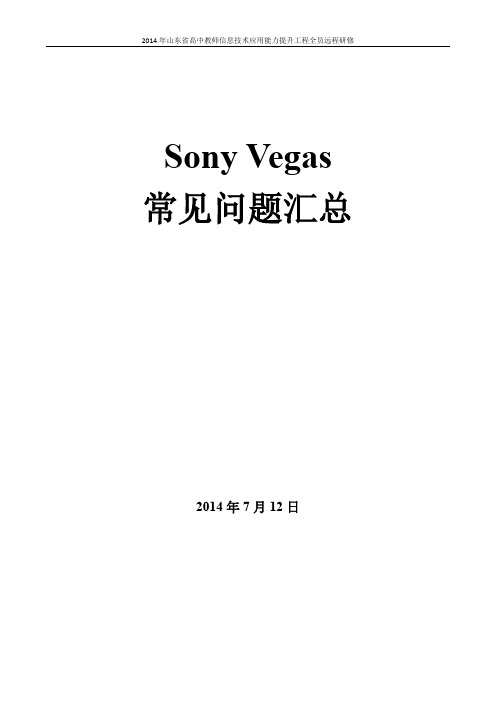
Sony Vegas 常见问题汇总2014年7月12日常见问题汇总1.初始化脚本主机失败怎么办? (1)2. 用Vegas,电脑应该怎么配置? (1)3. 渲染速度和预览质量分别由什么决定? (1)4. 为什么有些格式无法导入Vegas? (1)5. 为什么我的素材或者预览窗口会变成红色,无法预览素材? (1)6. 为什么我给视频添加了NewBlue插件的特效后有水印? (1)7. 为什么我渲染的时候总是出错? (1)8. 如何做出渐变的视频特效?比如从彩色渐渐黑白,或者从模糊渐渐清楚? (2)9. 为什么我给视频添加了NewBlue插件的特效后有水印? (2)10. 视频渲染后出现重影、拖影怎么办? (2)11. Vegas变速的方法有哪些? (2)12. 窗口不见了最小化Vegas也找不到了怎么办? (2)13. Vegas11渲染mp4出错怎么办? (2)14. 视频素材长宽尺寸不同怎么办其中小的素材的上下有黑边如何去掉黑边然后放大到与大的素材一样大? (3)15. 如何删除轨道上的循环区域标记? (3)16. 拍了几百张照片如何连贯成动画视频?怎么快速导入?怎么调节整体速度?怎么单独设定一张或连续若干张照片的显示时间? (3)17. Vegas支持的视频格式有哪些? (3)18. Vegas软件的优缺点有哪些,和premier比较呢? (3)19. 音频媒体无法用"-""="键变调怎么办? (4)20.如何将一个特效添加到多个视频轨上? (4)21. Vegas启动时弹出媒体管理器错误怎么解决? (4)22. 我导入Vegas的视频我想删除音频可是选择删除音频的时候视频也删除了该如何操作? (4)23. 我有一个时间很长的视频我要截取一段该怎样分断? (5)24. 我需要制作左右声道的VCD如果制作让我拍摄的画面在左声道配乐的另一轨音乐在右声道?. 525. 我就一个视频我想为我这个视频开头加上个转场如果操作? (5)26. 因为我拍的DV有很多不需要的视频每次我删除其中一段要手动调整往前拖比较麻烦有什么好办法解决? (5)27. 我导入Vegas中一段视频是Mov带透明通道的视频如何让它在Vegas中显示为透明? (5)28.我在添加视频滤镜为什么我的预览窗口一半是原图像一半显示的添加滤镜后的图像? (5)29. 我想制作16:9的视频画面那么有哪些需要注意的事项? (5)30. 我用DV采集的时候采集是一段一段的怎样设置采集成一个文件? (6)31. 轨道栏上的静音和独奏有什么使用? (6)32. 如果让Vegas做画中画效果应该怎么操作? (6)33. 每次新建Vegas项目默认的设置制式是NTSC怎么操作使每次新建都是我设置的PLA制式?.. 634. Vegas中所说的抠像是什么概念怎么抠像操作? (6)35. 导入了avi格式的视频黑屏怎么办? (7)36. vegas的常见快捷键有哪些? (7)37. 字幕怎么打不了关键帧怎么办? (7)38. 素材有时候预览红屏是什么原因? (8)39.录制视屏时,如何消去背景杂音? (8)40.如果用手机制微课视频为什么六分钟就达到300M 以上,怎么办才能让文件小一点? (8)41.微课录制音量怎么调节? (8)42.用什么录制微课? (9)43.把视频转化成mp3? (9)1.初始化脚本主机失败怎么办?这是一个初装Vegas很常见的问题,此问题通常出现在汉化后打开VV的时候,解决方法:正确安装 Framework 2.0和 Framework 3.5 如果提示下载,点是,然后关闭页面。
音频系列教程之:Vegas教程
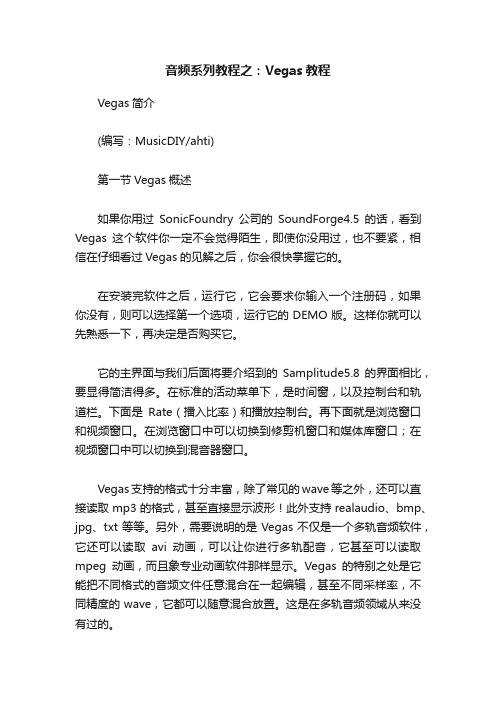
音频系列教程之:Vegas教程Vegas简介(编写:MusicDIY/ahti)第一节Vegas概述如果你用过SonicFoundry公司的SoundForge4.5的话,看到Vegas这个软件你一定不会觉得陌生,即使你没用过,也不要紧,相信在仔细看过Vegas的见解之后,你会很快掌握它的。
在安装完软件之后,运行它,它会要求你输入一个注册码,如果你没有,则可以选择第一个选项,运行它的DEMO版。
这样你就可以先熟悉一下,再决定是否购买它。
它的主界面与我们后面将要介绍到的Samplitude5.8的界面相比,要显得简洁得多。
在标准的活动菜单下,是时间窗,以及控制台和轨道栏。
下面是Rate(播入比率)和播放控制台。
再下面就是浏览窗口和视频窗口。
在浏览窗口中可以切换到修剪机窗口和媒体库窗口;在视频窗口中可以切换到混音器窗口。
Vegas支持的格式十分丰富,除了常见的wave等之外,还可以直接读取mp3的格式,甚至直接显示波形!此外支持realaudio、bmp、jpg、txt等等。
另外,需要说明的是Vegas不仅是一个多轨音频软件,它还可以读取avi动画,可以让你进行多轨配音,它甚至可以读取mpeg动画,而且象专业动画软件那样显示。
Vegas的特别之处是它能把不同格式的音频文件任意混合在一起编辑,甚至不同采样率,不同精度的wave,它都可以随意混合放置。
这是在多轨音频领域从来没有过的。
它能够一边录音,一边实时显示录音波形;当你把鼠标放在某一音轨的上方时,箭头会变成手形,上下拖动,就可以改变此音轨的音量。
在音轨窗的左面的控制台上右击鼠标,选Insert/RemoveEnvelope中的Pan(声像),之后,就可以在音轨窗中调整红色的声像包络。
在控制台上也可以调整此音轨的总音量和总声像。
Vegas最大支持24bit采样精度、96KHz采样频率,支持双CPU、双显示器。
支持非破坏性处理,无限的undo/redo。
VV,Vegas 7.0的操作界面详解 新手教程必看
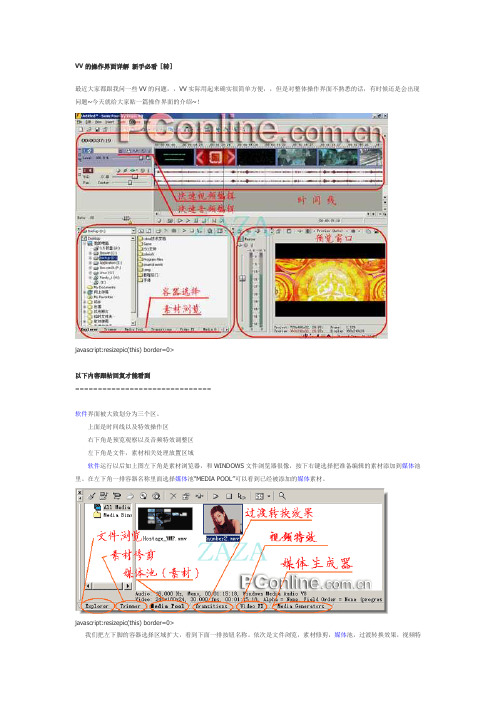
VV的操作界面详解新手必看[转]最近大家都跟我问一些VV的问题,,VV实际用起来确实很简单方便,,但是对整体操作界面不熟悉的话,有时候还是会出现问题~今天就给大家贴一篇操作界面的介绍~!javascript:resizepic(this) border=0>以下内容跟帖回复才能看到==============================软件界面被大致划分为三个区。
上面是时间线以及特效操作区右下角是预览观察以及音频特效调整区左下角是文件,素材相关处理放置区域软件运行以后如上图左下角是素材浏览器,和WINDOWS文件浏览器很像,按下右键选择把准备编辑的素材添加到媒体池里。
在左下角一排容器名称里面选择媒体池“MEDIA POOL”可以看到已经被添加的媒体素材。
javascript:resizepic(this) border=0>我们把左下脚的容器选择区域扩大,看到下面一排按钮名称。
依次是文件浏览,素材修剪,媒体池,过渡转换效果,视频特效,媒体生成器。
下面对各部分功能作简要描述。
媒体文件浏览窗口。
选择将要编辑的媒体文件使用鼠标右键可以添加到媒体池。
双击媒体文件直接把文件添加到编辑时间线上,同时也在媒体池中添加此文件。
素材修剪:视频和声音素材的精细选择和剪辑区域。
这里可以进行区域标记,打点,定位等操作。
所有会放置在时间线上面的素材的片段都可以在这里进行截取,标记。
媒体池:所有在项目中将会使用到的媒体素材都会放置在这个区域内,包括直接从文件浏览器拖动到时间线上面的素材都会自动添加在媒体池。
在编辑时最好事先把将要编辑的软件放置在媒体池内。
在媒体池内的媒体素材可以预览,改变属性,而且在这里已经可以对整个媒体文件使用特效。
过渡转换效果:备选过渡特效都在这里。
光标指示名称图标可以动态展示效果预览。
视频特效:备选视频特效演示区域,使用视频特效可以在这里选择。
光标指示名称图标可以动态展示效果预览。
媒体生成器:在这里可以为时间线上媒体文件添加字幕,标题,背景等纯粹的生成场景。
SonyVegasPro基本使用教程
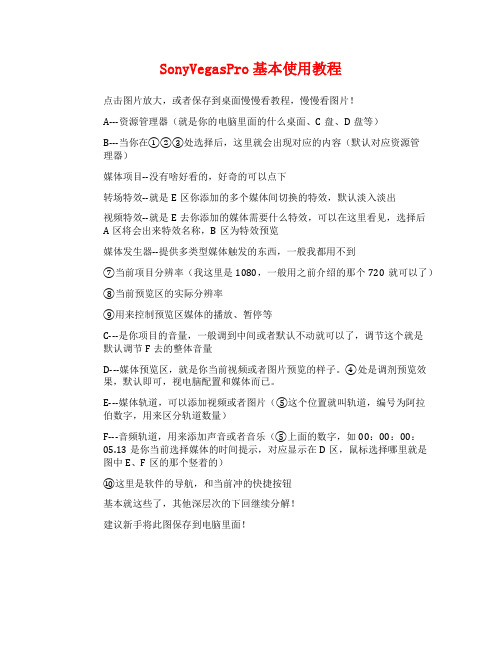
SonyVegasPro基本使用教程
点击图片放大,或者保存到桌面慢慢看教程,慢慢看图片!
A---资源管理器(就是你的电脑里面的什么桌面、C盘、D盘等)
B---当你在①②③处选择后,这里就会出现对应的内容(默认对应资源管
理器)
媒体项目--没有啥好看的,好奇的可以点下
转场特效--就是E区你添加的多个媒体间切换的特效,默认淡入淡出
视频特效--就是E去你添加的媒体需要什么特效,可以在这里看见,选择后
A区将会出来特效名称,B区为特效预览
媒体发生器--提供多类型媒体触发的东西,一般我都用不到
⑦当前项目分辨率(我这里是1080,一般用之前介绍的那个720就可以了)
⑧当前预览区的实际分辨率
⑨用来控制预览区媒体的播放、暂停等
C---是你项目的音量,一般调到中间或者默认不动就可以了,调节这个就是
默认调节F去的整体音量
D---媒体预览区,就是你当前视频或者图片预览的样子。
④处是调剂预览效果,默认即可,视电脑配置和媒体而已。
E---媒体轨道,可以添加视频或者图片(⑤这个位置就叫轨道,编号为阿拉
伯数字,用来区分轨道数量)
F---音频轨道,用来添加声音或者音乐(⑤上面的数字,如00:00:00:05.13是你当前选择媒体的时间提示,对应显示在D区,鼠标选择哪里就是图中E、F区的那个竖着的)
⑩这里是软件的导航,和当前冲的快捷按钮
基本就这些了,其他深层次的下回继续分解!
建议新手将此图保存到电脑里面!。
SonyVegas视频编辑软件使用指南
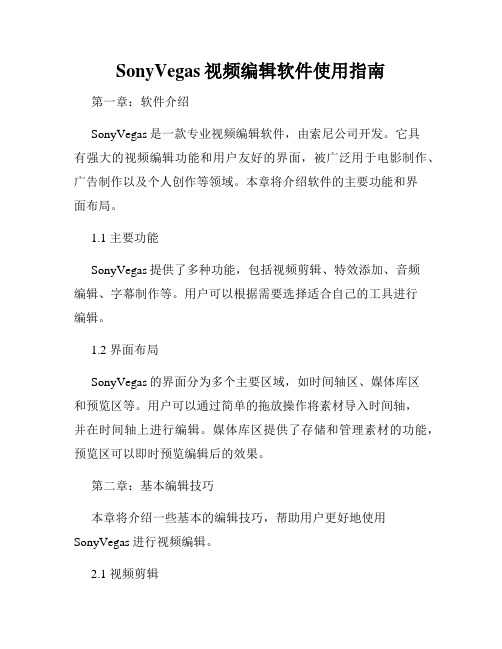
SonyVegas视频编辑软件使用指南第一章:软件介绍SonyVegas是一款专业视频编辑软件,由索尼公司开发。
它具有强大的视频编辑功能和用户友好的界面,被广泛用于电影制作、广告制作以及个人创作等领域。
本章将介绍软件的主要功能和界面布局。
1.1 主要功能SonyVegas提供了多种功能,包括视频剪辑、特效添加、音频编辑、字幕制作等。
用户可以根据需要选择适合自己的工具进行编辑。
1.2 界面布局SonyVegas的界面分为多个主要区域,如时间轴区、媒体库区和预览区等。
用户可以通过简单的拖放操作将素材导入时间轴,并在时间轴上进行编辑。
媒体库区提供了存储和管理素材的功能,预览区可以即时预览编辑后的效果。
第二章:基本编辑技巧本章将介绍一些基本的编辑技巧,帮助用户更好地使用SonyVegas进行视频编辑。
2.1 视频剪辑要进行视频剪辑,用户可以将素材拖放到时间轴上,然后使用剪刀工具或快捷键进行剪辑。
可以通过调整剪辑点的位置来修改剪辑的精度。
2.2 特效添加SonyVegas提供了丰富的特效,如颜色校正、模糊、碎片化等。
用户可以选择需要添加的特效,并调整参数以达到想要的效果。
2.3 音频编辑音频编辑是视频编辑中重要的一部分。
SonyVegas提供了音频分轨、音频特效、音量调节等功能。
用户可以通过拖放音频素材到音频轨道上,并进行相应的编辑。
第三章:高级编辑技巧本章将介绍一些高级的编辑技巧,帮助用户发挥SonyVegas的更多功能。
3.1 标题和字幕制作SonyVegas提供了多种样式的标题和字幕模板,用户可以根据需要选择合适的模板,并进行文字和样式的修改。
3.2 图片和音频的编辑除了视频编辑外,SonyVegas也支持对图片和音频的编辑。
用户可以添加图片素材,并进行缩放、旋转等操作。
同时,用户还可以添加背景音乐或配乐,并调整音频的音量和淡入淡出效果。
3.3 多轨道编辑多轨道编辑是SonyVegas的重要特点之一。
如何设置vegas软件的项目属性?
如何设置vegas软件的项目属性?vegas的项目属性可能大家都是选择软件默认的,但是因为这款软件是外国人发明的,它的默认设置一般不符合国内视频的使用,所以我们就需要对项目属性进行一些设置,下面看小编的操作吧!首先进入软件主界面,点击文件——新建。
打开项目属性界面。
项目属性有很多个项目的设置,最主要的还是视频的设置,毕竟是视频剪辑软件。
视频模板的话,直接点击下拉菜单,选择一个适合自己的,小编之前已经详细说过,这里就不在赘述。
图中框选的区域可以自己输入视频的长宽,比如1080X1092是适合手机的竖屏视频的格式,根据自己的需要输入相对应的像素数。
在旁边有一个选项,点击下拉菜单——逐行扫描,逐行扫描是我们亚洲这边的格式,其他是欧美的格式。
在下面的帧速率这里选择25PAL的选项,帧速率亚洲的都是PAL,25是一般情况,50的需要好的电脑配置,输出的文件也更大更清晰。
vegas的项目属性包括视频和音频等等的设置,我们主要设置的是视频,下面讲一下除了视频之外的设置吧,虽然简单,但却必不可少,一起来看看吧!我们接着上节的说哈,下面是“全分辨率渲染质量”,一边情况下选较好,如果你的电脑配置好的话可以选最好,这个取决于你的视频长度,比如短视频可以选最好。
再往下看有一个“调整源媒体更好匹配项目或设置”,我们将它勾选上。
最下面是设置视频的存储路径,点击浏览,选择一个文件夹,不然视频渲染完成后找不到视频就尴尬了,下面的“使用这些项目”可选可不选,这个如果勾选了,之后每次打开软件都是这里设置好的参数。
视频的参数设置好了,下面就设置一下其他的参数吧,先用鼠标点击上方的标尺选项卡。
点击标尺时间格式的下拉菜单,选择SMPTE EDU(25fps)这个选项,这是亚洲通用的,其他默认就好。
然后我们再点击上方导航栏的音频选项卡。
音频选项卡中只需要注意“采样率”点击下拉菜单,选择48000就可以了,其他的默认就可以,至此关于项目属性的设置就完成啦,下面就可以开始剪视频了。
Sony Vegas 的初始化设置与内部参数的优化
1.3.3 Vegas的初始化设置与内部参数的优化在使用Vegas进行你的影片创作之前,我们有必要先对Vegas进行一下设置,这样有助于你今后的工作和学习中掌握正确的项目设置,软件设置,以便于更好的使用Vegas来创建你的影片,而不至于因为某些设置错误导致损失。
1.图1-34首先我们在菜单栏中点击按钮,出现图1-30的下拉菜单。
2.图1-35在这个下拉菜单中,我们看最后一个,点击它,弹出一个参数选择的对话框。
3.图1-36这个对话框就是Vegas最为重要的参数设置面板,所有Vegas的参数都在这个对话面板中进行调整,我们一个个来看,首先我们来看标签。
在常规参数选择中,我们可以看到很多的复选框,有些我们是需要选上的,有些则是需要去掉的。
具体的设置看图1-37。
4.图1-37按照图中设置完成后,点击确定,会要求重新启动程序。
这里的参数都是很基本的设置,有些可修改可不修改,并不需要太过于理解含义,毕竟,我们使用Vegas 的目的是用来创建影片。
5.图1-38最近使用的项目列表不用去修改,当然,如果你经常频繁的在菜单中需要打开以前做的项目,那么这里可以改大一点。
2、接下来,我们点击标签,来看看这个标签页中有哪些是需要设置修改的。
6.图1-39对于图1-39的设置,有些需要做一下说明:7.图1-40动态RAM预览的最大值设置,这里建议设置为总内存数除以CPU线程数的结果,比如我们有32G的内存CPU是8核8线程,那么就是32G/8,这里就设置为4096MB,这样设置,就能够在最终渲染输出的时候,充分利用到整个CPU的运算,达到最大速度渲染的目的。
设置为0则几乎没办法使用多核渲染,但是会增加稳定性,设置为0从字面上理解是不带缓冲(Buffer)直接渲染,也有可能是让Vegas自动分配内存大小。
如果这里的数值修改得很小,可能会有很多插件效果无法利用内存进行预览。
8.图1-41渲染线程的最大数目根据你的计算机核心线程数来改,对于AMD的CPU,有多少核心就写多少,如果是Intle 的i7 3770,四核八线程,就写8,以此类推。
Vegas说明
多重积分Fortran子程序-------VEGAS.F流程图说明:这里只是对子程序的算法和如何分层做详细介绍,对打印输出和其他一些东西都做略过。
还有这个子程序中涉及的变量很多,而且变量的意义也变化,所以下面涉及到的变量将会在画流程图前加以适当的说明。
1.子程序所涉及的变量及其的意义:有用输入参数:FXN:被积函数ACC:要求达到的精度NDIM:被积函数积分变量重数NCALL:单次迭代要求的投点总数ITMX:要求的迭代次数NPRN:打印的要求(具体要求略过)子程序内部的参数及其意义:TI(A VGI):数值积分的结果,COMMON/RESULT/IT:叠代循环计数器,COMMON/RESULT/X(I,J):J代表积分变量,I=50单重变量的分层区间数ERR(SD):数值积分的误差。
ALPH0:变化区间的参数。
RAND(20):[0,1]的随机数列。
X(J):用于积分的坐标等。
2.主要的程序模块和各模块的功能总的流程图:3.各模块的流程图1)初始化设定各个参数该部分的主要工作就是给各参数输入初始值,下面简述各个初始化的参数以及各参数的意义或在以下模块i)里要用到。
ALPH=1.5; 这是在7)中用到,作为变换分布的参数。
CALLS=NCALL;投点的总数。
XND=ND=50;区间分为50份。
NDM=ND-1=49;为以下处理方便。
IT=0;叠代初始为零。
SI=0;SI2=0;SWGT=0;SCHI=0;SCALLS=0;以上五个变量均是叠代参数,在5)中用。
2)初始化内部分布:变量的意义:RC:单变量J的分层区间的间隔。
NDIM:积分变量重数XI(I,J):第J个积分变量,在其第I (I=1,50)个区间内的区间长度XND ≡ 50:单变量区间分层的层数XNDM=XND-1DR:变量J的所有I区间长度的求和累加初始化的分布是一个均匀分布,实现的流程图如下:3) 初始叠代参数:这不仅仅是初始化的过程了,而是大的循环的一部分,每改变一次变量的分布,就需要初始化叠代参数一次。
Vegas 操作中常见问题经典解答
2、删除 X:\Sony\Shared Plug-Ins\Media Manager\MSSQL$SONY_MEDIAMGR 文件夹; r
3、运行 regedit 删除 HKEY_LOCAL_MACHINE\SYSTEM\CurrentControlSet\Services\SQLAgent$SONY_MEDIAMGR 这个键;
如果提示无法启动,你肯定把Shell Hardware Detection(自动播放服务)停止了, 所以得先启动Shell Hardware Detection服务(设为自启动)让后才能启动图像采集服务. (服务与服务之间有关联)。
鉴于为什么服务被关,以下两点猜测:1. 用户为了安全起见,在优化时关闭了自动播放(autorun)2.制作精简系统被优化关闭
另一种解决方法:解决打开vegas时出现"The MSSQL$SONY_MEDIAMGR service does not exist …"内容的方法
1、在控制面板里面卸载 Sony Media Manager 2.2 和 Microsoft SQL Server Desktop Engine;
答:导入视频后,可以在时间线或项目媒体中,按鼠标右键,属性,媒体属性中“透明通道(Alpha channel)”选择预剩湿的,佻可以根据需要选择不同的透明效果。(以上设置同样适用于图片序列文件TAG格式)
8.为什么我输出的视频速有黑边,如果防止?
- 1、下载文档前请自行甄别文档内容的完整性,平台不提供额外的编辑、内容补充、找答案等附加服务。
- 2、"仅部分预览"的文档,不可在线预览部分如存在完整性等问题,可反馈申请退款(可完整预览的文档不适用该条件!)。
- 3、如文档侵犯您的权益,请联系客服反馈,我们会尽快为您处理(人工客服工作时间:9:00-18:30)。
S o n y V e g a s的初始化设置与内部参数的优化文档编制序号:[KKIDT-LLE0828-LLETD298-POI08]的初始化设置与内部参数的优化在使用Vegas进行你的影片创作之前,我们有必要先对Vegas进行一下设置,这样有助于你今后的工作和学习中掌握正确的项目设置,软件设置,以便于更好的使用Vegas来创建你的影片,而不至于因为某些设置错误导致损失。
图1-34首先我们在菜单栏中点击按钮,出现图1-30的下拉菜单。
图1-35在这个下拉菜单中,我们看最后一个,点击它,弹出一个参数选择的对话框。
图1-36这个对话框就是Vegas最为重要的参数设置面板,所有Vegas的参数都在这个对话面板中进行调整,我们一个个来看,首先我们来看标签。
在常规参数选择中,我们可以看到很多的复选框,有些我们是需要选上的,有些则是需要去掉的。
具体的设置看图1-37。
图1-37按照图中设置完成后,点击确定,会要求重新启动程序。
这里的参数都是很基本的设置,有些可修改可不修改,并不需要太过于理解含义,毕竟,我们使用Vegas的目的是用来创建影片。
图1-38最近使用的项目列表不用去修改,当然,如果你经常频繁的在菜单中需要打开以前做的项目,那么这里可以改大一点。
2、接下来,我们点击标签,来看看这个标签页中有哪些是需要设置修改的。
对于图1-39的设置,有些需要做一下说明:图1-40动态RAM预览的最大值设置,这里建议设置为总内存数除以CPU线程数的结果,比如我们有32G的内存CPU是8核8线程,那么就是32G/8,这里就设置为4096MB,这样设置,就能够在最终渲染输出的时候,充分利用到整个CPU的运算,达到最大速度渲染的目的。
设置为0则几乎没办法使用多核渲染,但是会增加稳定性,设置为0从字面上理解是不带缓冲(Buffer)直接渲染,也有可能是让Vegas自动分配内存大小。
如果这里的数值修改得很小,可能会有很多插件效果无法利用内存进行预览。
图1-41渲染线程的最大数目根据你的计算机核心线程数来改,对于AMD的CPU,有多少核心就写多少,如果是Intle的i73770,四核八线程,就写8,以此类推。
图1-42只要你的GPU支持Cuda加速,那么,GPU加速视频处理的选项可以选择你的显卡,如果不支持,那么就只能关闭,使用CPU进行渲染。
这里解释一下,目前Vegas的GPU加速仅仅对以及部分MPG编码有加速效果,WMV,MOV等格式与编码即使开启显卡加速,也未必会起到作用,而且在渲染过程中,如果发现有黑屏,花屏,跳帧等现象,可能是显卡驱动的问题,如果更新显卡驱动依旧无法解决,建议关闭GPU加速。
图1-43在素材缩略图显示源帧编号,具体可以参考下面图1-44。
图1-44没错,就是加上了素材的时间码,有时候我们要找到素材的标记时间会经常查看它的时间码。
同样的,我们来看一下显示视频轨道素材缩略图的设置。
图1-46这个参数就是用来设置轨道上视频的小画面缩略图的,选择全部可以让我们清晰的看到每一秒每一帧的画面,但是如果使用全部的话,会占用系统的内存与显存资源,配置不高的情况下会导致预览窗口卡顿。
图1-47如果你喜欢使用第三方的采集程序进行采集的话,可以勾选使用外部视频采集程序复选框,然后修改为你所希望使用的软件路径。
该视频标签余下的参数不建议进行修改,在接下来的课程中如果提到了相关的设置,还会进一步进行讲解。
3、标签下,一般情况我们是不进行参数设置的,但是如果你拥有Vegas支持的非编卡或者具有上屏功能的视频卡,那么在图1-48的设备中则可以进行选择和设置。
图1-484、标签中有两处可以根据项目的需要与个人习惯进行修改。
图1-49录音时显示波形,这个参数主要是设置在Vegas的录音过程中是否显示音频波形。
图1-50首选音频编辑软件,指的是如果我们不习惯或者不想使用Vegas的音频编辑功能,而希望使用诸如AdobeAudition,Goldwave,Soundforge等外部音频编辑软件时,可以在这里进行设置。
5、标签下一般情况是不需要做任何修改的,但是如果你在录音中发现没有声音被录入,那么,可能是音频设备类型没有选择正确。
一般可以选择最下方的WindowsClassicWaveDrive或者默认的微软声音映射器。
6、该标签不需要修改,虽然Vegas支持MIDI设备,但是,Vegas毕竟是一款专业的视频剪辑软件,如果你是一名音效师或者混音师,我相信,你一定会使用其他的MIDI软件。
7、属于音频特效插件的一种,VST效果器往往需要一个宿主软件作为支持,而Vegas则非常强大的支持了VST格式的音频效果器插件,可以说,这在同类型的非编软件中是不常见的。
我们来看一下一些VST类插件的界面。
图1-52可以看到,VST效果器的界面非常专业,这类插件都是给专业的音效师使用的。
如果我们需要使用这样的插件,只需要在图1-53中设置即可。
图1-53可以看到,Vegas默认支持三个不同的VST插件文件夹,只需要添加你所安装的VST插件路径,Vegas就可以自动识别出,并且在选择可用到的VST插件列表中被发现。
图1-548、标签是非常重要的设置标签,我们来看一下这里可以进行修改的一些参数以及设置的含义。
图1-55启用默认循环素材,在Vegas中的所有素材,都是可以循环的,即如果我们直接点击素材的边缘将时长拉长,那么,拉长的部分将会进行对该素材的循环,我们会在后面的章节中讲到循环的方面,这里先让大家有个概念性的理解。
默认勾选。
剪切,复制和删除分组的素材,当我们编辑一段音视频的时候,默认,音视频是一个组,即音频和视频是连动的,拖动音频的同时,视频也会被同步的拖动,同样,复制,剪切和删除动作会定义到这个组中,而不是仅仅删除视频部分,留下音频部分。
但是如果我们勾选了这个选项的话,剪切,复制和删除动作就会忽略这个组,只对你选定的部分进行定义,但是整个素材本身依然是一个组。
关于组的定义以及组的操作,我们会在后面的章节中具体的讲述。
只有音频的编辑时不要量化到帧,在这里讲一下量化到帧的概念:音频都是以采样点为时间单位而不是按照帧这个概念为时间单位的。
因此,如果我们纯粹在Vegas中编辑音频,一般情况下就需要量化到帧。
如果是给视频配音,那就不能量化到帧,不然,画面之间就会出现很小的间隙,这是因为你拖动素材的时候,素材都根据音频的时间单位来移动了。
这个选项根据具体的需要而定,一般情况下,默认是勾上的。
JKL/穿梭速度,JKL是三个快捷键,分别指代播放,停止,倒放。
这个选项指的是播放速度的选择范围,每一次使用使用JKL快捷键可以按照的倍速加速播放或者减速播放,慢速的范围是-2~2的倍速,中速是-4~4,快速是-10~10。
音频素材的快速淡化长度,在将音频素材打断分割的时候,Vegas会自动生成断点处素材的淡入淡出,这个数值可以自行修改。
新建的静止图像长度,默认导入Vegas时间线上的静态图片素材长度是5秒钟,很多时候我们需要大于5秒的时长,就可以在这里进行修改。
添加选定的媒体时自动交叠,这里可以设置导入素材后自动交叉淡化的时间,我们有时候批量导入素材的时候需要他们都是交叠的,这样可以快速的添加转场效果,这里就可以根据自己的需要来修改时长。
静态图像自动剪裁添加到时间线,当我们导入静态图像文件的时候,往往图像的分辨率和工程的设置是不一样的,有大有小,如果我们需要导入的这些图像能够自动按照较短的边裁切,就可以勾选这个选项,这样,导入的图像就会是全屏的,不会留有黑边。
以上是编辑标签下我们经常会进行设置的部分,其他的部分一般不太会使用到,因此,没有特殊情况的话不建议修改。
9、标签下都是对Vegas操作界面的一些色彩设置,我们可以根据自己的喜好修改这些设置,将Vegas的界面调整到我们最舒服最喜欢的颜色。
图1-5610、这个标签不需要做修改,这些设置都是在标准的电影发行工业中使用的标准,一般用户不建议修改。
图1-5711、标签同样不需要做设置,都是和外部MIDI设备的连接所需要的。
图1-5812、标签下没有特殊情况的话,保持默认就可以了,一般就算修改,也是修改下面的新建关键帧差值的曲线属性。
图1-5913、接下来我们要来看一下Vegas中的一个隐藏参数设置,参数,使用常规的方式你是无法找到这个内部参数的,我们需要按住Shift键,然后点击选项——参数选择,此过程中Shift键不可放开,然后,在刚才的参数选择对话面板中你就会发现多出来一个内部的参数设置。
图1-60这个面板中的参数比较多,我们来看一下哪些我们是需要设置的。
接下来,我们把光标定位到只显示参数选择包含的字符输入框,输入Threads。
图1-61上面三个依次是:最大视频渲染线程数,最大视频渲染线程数(64位),最小渲染线程数。
我们主要修改的就是上面三个。
这里根据你自己的实际CPU线程数来决定。
比如你的CPU是四核八线程,那么就全都改成8。
我们继续在下方搜索栏输入Thread。
图1-62Usehighpriorityrenderingthread——使用高优先级线程渲染。
将False设置为Ture,即启用。
ReaderThreadMax——最大读取线程数,这里设为1。
改成1之后可以很大程度上提高VegasPro工作的稳定线,防止线程读取错误。
接着继续输入Preview。
图1-63动态RAM预览的最大值,这个参数其实和之前视频标签下的动态RAM预览的最大值是一样的。
继续输入caption。
图1-64启用隐藏式字幕扫描——默认是True,我们将它改成False。
Vegas支持DVD的隐藏式字幕,因此,在导入部分MPG编码的视频文件时会扫描内部是否有隐藏式字幕,会导致导入的速度变慢。
Vegas中关于内部标签的设置就大致先讲这些,其实在内部标签中,有非常多的参数设置关系到Vegas的功能,比如默认保存的文件名规则,程序是否调用,文件设置保存路径等各种参数。
而这些参数,如果你能够更深入的去研究和尝试,相信,Vegas这个软件在你的手中会变得非常人性化和方便快捷。
本章知识点归纳镜头组接的规律运动镜头剪辑点原则轴线规律场序,视频分辨率,像素宽高比概念音视频格式与编码软件的安装与设置。
